7 najczęstszych błędów WordPressa i jak je naprawić
Opublikowany: 2018-03-25
Jeśli administrujesz stroną internetową, prawdopodobnie używasz WordPressa jako systemu zarządzania treścią. WordPress obsługuje prawie 27% całego Internetu, znacznie więcej niż jakakolwiek inna platforma do zarządzania witrynami. Powód jest prosty — jest intuicyjny i łatwy w użyciu, z wieloma prostymi funkcjami.
Poza tym WordPress ma ponad 50 tysięcy wtyczek, które rozszerzają i rozszerzają funkcjonalność Twojej witryny. Nie oznacza to jednak, że nigdy nie napotkasz problemu z wydajnością strony. Wręcz przeciwnie, niektóre problemy są dość powszechne i powinieneś nauczyć się, jak sobie z nimi radzić. W tym artykule pokażemy Ci 7 najczęstszych błędów WordPress i jak je naprawić.
Błąd podczas nawiązywania połączenia z bazą danych
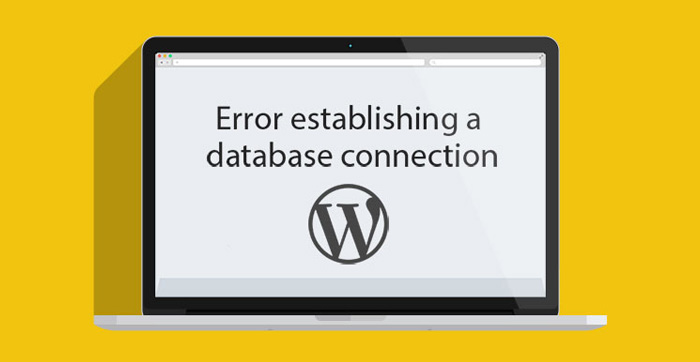
Utrata połączenia z bazą danych to jeden z najczęstszych problemów WordPressa. Trzy rzeczy mogą powodować ten problem i wyjaśnimy je tutaj:
Problem z serwerem hostingowym
Pierwsza przyczyna jest również najprostsza, ponieważ wystarczy skontaktować się z dostawcą usług hostingowych, aby rozwiązać ten problem. Być może Twoja baza danych przekracza limit lub może to być błąd serwera. Ale jeśli dostawca powie ci, że wszystko jest w porządku z jego strony, musisz iść dalej.
Błąd w pliku wp-config.php
Następnym przystankiem w tym procesie rozwiązywania problemów jest plik wp-config.php. Musisz go otworzyć w FTP lub menedżerze plików i sprawdzić nazwę użytkownika, hasło, nazwę bazy danych i hosta. Jeśli zauważysz jakiekolwiek zmiany, powinieneś przywrócić dane tak, aby pasowały do ustawień początkowych.
Atak hakerów
Jeśli nie korzystasz z wtyczek zabezpieczających, Twoja witryna jest podatna na ataki hakerów. Jeśli to jest problem, musisz przeskanować swoją witrynę, zaktualizować dane logowania i ożywić witrynę za pomocą kopii zapasowej.
Jeśli chcesz dowiedzieć się więcej o tym błędzie, zapoznaj się z samouczkiem na 000webhost.com.
Biały ekran śmierci
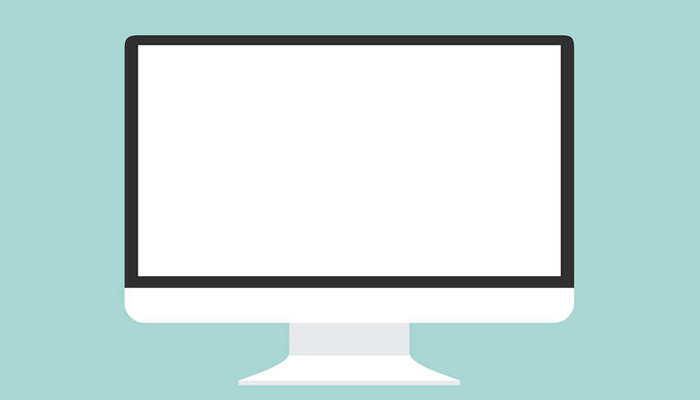
Biały ekran śmierci reprezentuje błąd bez odpowiedniego powiadomienia o błędzie, co powoduje, że większość operatorów witryn jest zdezorientowana i zniechęcona. Ale nie panikuj – oto przyczyny i rozwiązania:
Wyczerpany limit pamięci
Jeśli Twój limit pamięci się wyczerpał, powinieneś po prostu go zwiększyć, aby usunąć przeszkodę w funkcjonowaniu strony. Powinieneś trochę zakodować w pliku wp-config.php”:
define('WP_MEMORY_LIMIT', '64M');Źle zakodowany motyw lub wtyczka
Czasami Twój motyw WordPress lub jedna z pobranych wtyczek powoduje biały ekran śmierci. Lionel Johnson, specjalista WordPress w BestEssays, zwięźle wyjaśnił tę poprawkę: „Musisz wyłączyć wtyczki i wrócić do domyślnego motywu WordPress. Prawdopodobnie wystarczy wyeliminować ten błąd, ale nadal musisz znaleźć wtyczkę, która go powoduje. Uruchom jedną wtyczkę na raz i usuń tę, która powoduje awarię witryny”.
500 wewnętrzny błąd serwera
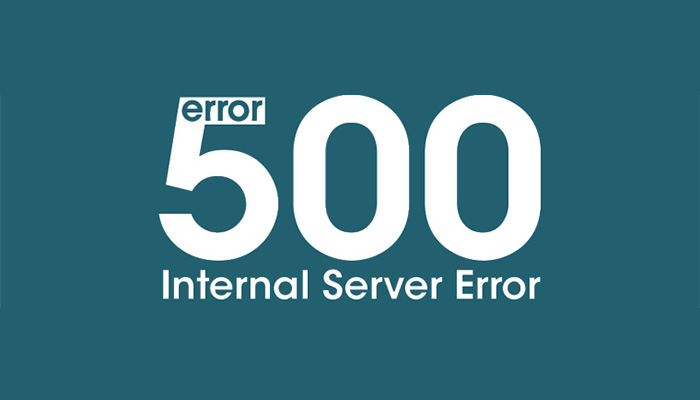
Trzeci błąd jest również dobrze znany programistom WordPress. Ma cztery potencjalne przyczyny i odpowiednie poprawki:
Wyczerpany limit pamięci PHP
Jak wspomnieliśmy wcześniej, możesz zwiększyć limit pamięci, zmieniając plik wp-config.php.
Uszkodzone funkcje wtyczek
Problem prawdopodobnie leży w uszkodzonym pliku .htaccess. Musisz zmienić jego nazwę na '.htaccess old' przez FTP lub menedżera plików, odświeżyć stronę i zapisać zmiany w Ustawienia → Permalinki.
Uszkodzone funkcje motywu
Uszkodzone wtyczki mogą również powodować wewnętrzny błąd serwera 500. Musisz dezaktywować każdą wtyczkę, aby sprawdzić, czy problem nadal występuje. Jeśli nie, znajdź uszkodzoną wtyczkę za pomocą metody eliminacji i usuń ją.

Uszkodzony .htaccess
Jeśli żadne z poprzednich rozwiązań nie zadziałało na Twojej stronie, możesz skopiować foldery zatytułowane wp-includes i wp-admin z instalacji WordPressa i umieścić je zamiast istniejących wersji tych samych folderów. Powinno wystarczyć wyeliminowanie błędu wewnętrznego serwera 500 zaraz po odświeżeniu systemu.
Utracony adres e-mail administratora i odzyskiwanie hasła nie działa

Zapamiętywanie tych wszystkich nazw użytkowników i haseł jest zawsze denerwujące, więc nierzadko je zapominamy. Nikt nie jest do końca pewien, dlaczego ten problem występuje w WordPressie, ale istnieją rozwiązania:
Edytuj plik functions.php
Pierwszym sposobem poradzenia sobie z utraconymi informacjami administracyjnymi jest otwarcie pliku functions.php i napisanie nowej linii kodu:
wp_set_password('PożądaneNoweHasło', 1);Dodaj nowe hasło w polu „DesiredNewPassword” i prześlij zmiany. Następnym razem, gdy zalogujesz się do witryny opartej na WordPressie, musisz usunąć ten wiersz kodu i ponownie przesłać plik.
Zresetuj dane przez phpMyAdmin
Innym rozwiązaniem jest przejście do cpanel → phpMyAdmin. Wybierz swoją bazę danych, wybierz tabelę wp_users i edytuj swój rekord. Dodaj nową wartość dla user_pass.
Przekroczono limit czasu połączenia
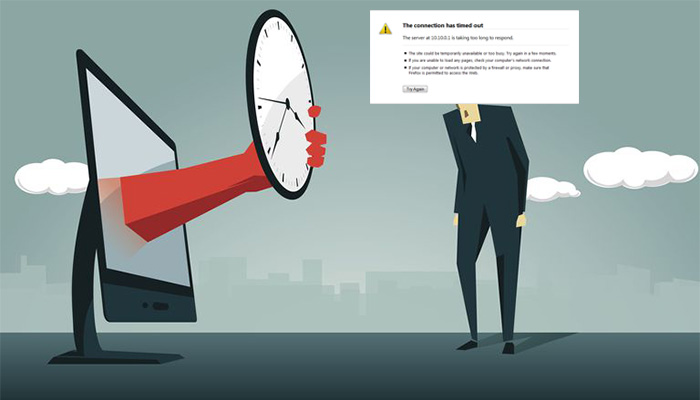
Jeśli udostępniasz serwer wielu innym użytkownikom, prawdopodobnie wystąpi problem „przekroczenia limitu czasu połączenia”. Na szczęście przyczyna jest bardzo prosta:
Ciężkie wtyczki
W takim przypadku wystarczy zwiększyć limit pamięci PHP.
Błędy funkcji motywu
Znasz już tę poprawkę — po prostu dezaktywuj wtyczki, przetestuj każdą z nich osobno i usuń tę, która powoduje problem.
Wyczerpany limit pamięci PHP
Przełącz się na domyślny motyw WordPress, aby sprawdzić, czy Twój motyw powoduje problem.
Błąd strony 404
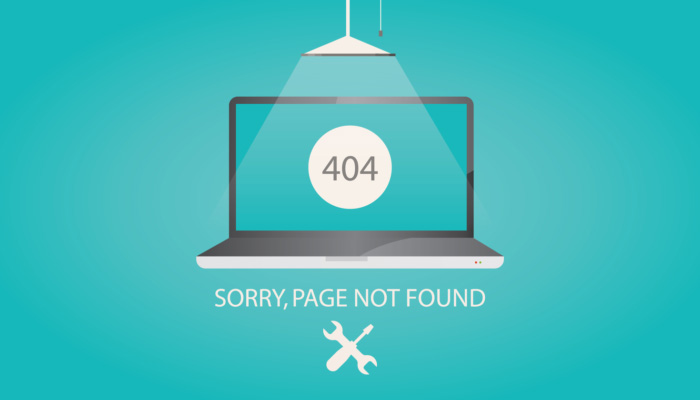
Błąd 404 nie znaleziono strony jest bardzo frustrujący i musisz natychmiast zareagować, aby uniknąć utraty odwiedzających witrynę. Problem tkwi w strukturze permalinka, co oznacza, że jeden z jego szczegółów musi zostać jakoś złamany.
Twoim zadaniem jest przekonfigurować permalinki w Ustawienia → Permalinki. Pamiętaj, że możesz ręcznie napisać permalink przed opublikowaniem postu, co jest dobrym sposobem na uniknięcie błędu 404 na stronie, a także na poprawę potencjału rankingu wyszukiwania.
Błąd wyczerpania pamięci
Ten problem spowoduje, że ekran stanie się całkowicie biały lub wyświetli komunikat „wyczerpana pamięć”. Powód jest oczywisty — jedna z wtyczek WordPressa lub skrypt wymaga większej pojemności niż może zaoferować Twoja pamięć.
Oczywiście musisz zwiększyć limit pamięci PHP w pliku wp-config.php. Jak zauważyliśmy w drugiej sekcji, musisz dodać ten kod:
define('WP_MEMORY_LIMIT', '64M');Następnie należy tylko zastąpić motyw motywem domyślnym i wyłączyć wszystkie wtyczki.
Wniosek
WordPress to najpopularniejszy system zarządzania treścią z wieloma przydatnymi funkcjami. Jednak strony internetowe oparte na tej platformie mogą czasami napotkać problemy z funkcjonalnością.
Może to zagrozić Twojej firmie internetowej, więc musisz nauczyć się radzić sobie z tymi problemami. W tym artykule przedstawiliśmy 7 najważniejszych błędów WordPress i jak je naprawić. Pamiętaj o naszych sugestiach, a nie będziesz musiał się martwić o wydajność witryny.
